Berealアプリが正常に動作しないのを修正する9つの方法

BeRealアプリの一般的な問題によってソーシャルエクスペリエンスが中断されないように、ここではBeRealアプリが正常に動作しない問題を修正する9つの方法を紹介します。
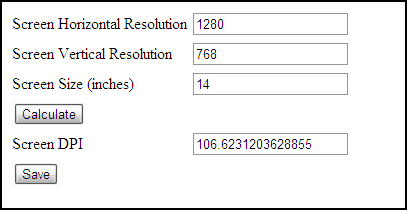
通常の視力では、ズームコントロールを使用する必要はほとんどありません。または、サムネイルとPinterestが登場するまで、少なくとも私たちはそれを行ったことはありませんでした。はい、実際のホスティングページにクリックスルーするのではなく、ズームを使用してPinterestでより興味深い画像をキャッチすることがよくあります。しかし、視覚的に問題のある人の中には、テキストが判読できなくなるポイントでズームを使用する人もいます。ズームは便利で、すべてのブラウザにWebページをズームする機能があります。
コンピュータ画面の解像度によってズームされたテキストがほとんど読めなくなると、HDディスプレイや他のHD画面を備えたネットブックで問題が発生することがあります。写真が重なり、テキストが途切れます。もちろん、適切になるまでズームを手動で変更することもできます。しかし、ChromeとFirefoxの両方の拡張機能とアドオンが利用できるので、代わりにそれらを使用して自動ズームレベルを設定してみませんか。
OptiZoom(Chrome用)
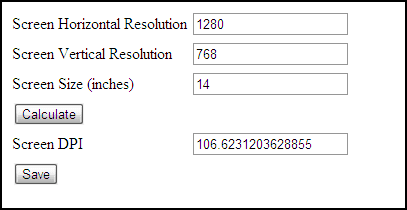
OptiZoomは、コンピューターの解像度に応じてWebページをレンダリングする便利なChrome拡張機能です。各ページのデフォルトのズームレベルを、画面の実際のDPI(dots per inch)に基づいて最適な値に設定します。したがって、ズーム動作は、アクセスするWebページ全体でより一貫性があります。OptiZoomは、DPIに基づいて画面解像度を自動的に計算できますが、オプションを使用して画面解像度を計算し、正確になるように設定することもできます。(画面のDPIと解像度は相互に関連していますが、同じではないことを忘れないでください)。
NoSquint(Firefoxの場合)
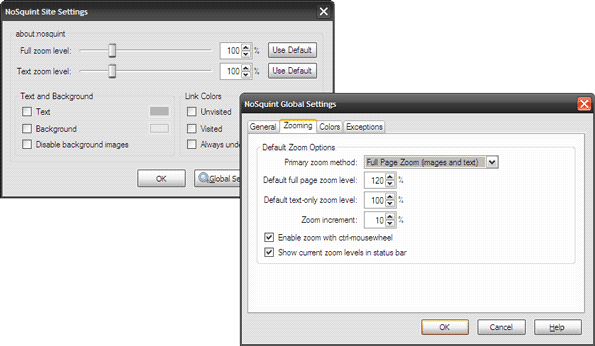
Firefoxを使用している場合は、NoSquintを代替のズームコントロールにすることができます。Firefoxアドオンを使用すると、サイトごとにズームレベルを制御できます。NoSquintは、個々のサイトのズーム設定を記憶し、それらをブラウジングセッションに適用します。NoSquintには、サイト固有の設定とグローバル設定があります(上の画面を参照)。また、強力な例外メカニズムを使用すると、URLパターンを使用してサイトを分割またはグループ化できます。
NoSquintを使用するもう1つの利点は(非常に豊富なWeb 2.0の時代では少ないですが)、ブラウザーアドオンを使用して、前景色と背景色を独自に選択できることです。低または高モニター解像度; NoSquintを使用してブラウジングを微調整できます。通常のマウスコントロールとキーボードショートカット(CTRL + / CTRL-)は、このアドオンで機能します。
これらの2つは、特にズームコントロールを頻繁に使用する場合に、ブラウジングエクスペリエンスを向上させるのに役立つと私が見つけた最高のブラウザツールです。あなた自身の推薦はありますか?
BeRealアプリの一般的な問題によってソーシャルエクスペリエンスが中断されないように、ここではBeRealアプリが正常に動作しない問題を修正する9つの方法を紹介します。
PowerShell から実行可能ファイルを簡単に実行し、システムをマスター制御する方法についてのステップバイステップガイドをご覧ください。
地球上で最もトレンドのリモート会議プラットフォームの一つであるZoomの注釈機能の使い方を詳しく解説します。ズームでユーザビリティを向上させましょう!
デスクトップまたはモバイルの Outlook 電子メールに絵文字を挿入して、より個人的なメールにし、感情を表現したいと思いませんか?これらの方法を確認してください。
NetflixエラーコードF7701-1003の解決策を見つけ、自宅でのストリーミング体験を向上させる手助けをします。
Microsoft Teamsがファイルを削除しない場合は、まず待ってからブラウザーのキャッシュとCookieをクリアし、以前のバージョンを復元する方法を解説します。
特定のWebサイトがMacに読み込まれていませんか?SafariやGoogle Chromeでのトラブルシューティング方法を詳しく解説します。
未使用のSpotifyプレイリストを消去する方法や、新しいプレイリストの公開手順について詳しく説明しています。
「Outlookはサーバーに接続できません」というエラーでお困りですか?この記事では、Windows10で「Outlookがサーバーに接続できない問題」を解決するための9つの便利なソリューションを提供します。
LinkedInで誰かを知らないうちにブロックするのは簡単です。ブログを読んで、匿名になり、LinkedInの誰かをブロックする方法を見つけてください。








